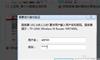請問路由器設置無線網路步驟是什麼?
新購買的路由器會有安裝說明書的!!說明書上面會標明輸入的ip地址。
需要登錄之後才能設置其他參數,預設的登錄用戶名和密碼都是admin,可以參考說明書。
-
有的路由器前面還有一個ISP網路服務提供商提供的光纖貓已經佔用了一個ip位址192.168.1.1。所以為了防止ip地址衝突,我們會將路由器的ip地址改為192.168.1.2,來管理,當然初次登陸管理介面路由器的ip初始位址通常都是192.168.1.1.
-
路由器配置前的準備工作 在進行路由器的配置之前,使用者還需要先做一些準備工作,必須要確認使用的寬頻接入方式是怎樣的?因為寬頻路由器提供多種上網配置模式,如:靜態IP、動態IP和PPPOE方式,要按照使用的具體情況進行配置。 如果所用的是社區寬頻則選擇靜態IP方式,就需要對靜態IP位址、子網路遮罩、閘道、首選DNS伺服器和備用DNS伺服器等參數進行設置;如果使用的是ADSL則需要選擇PPPOE方式,設置用戶名和密碼。下面我們先參照TL-R410路由器的《使用者手冊》把網路連通。 1、在架好的局域網中挑一台機器,用按右鍵“網上鄰居”,選擇“屬性”選項,在彈出的視窗中按兩下打開“本地連接”圖示,在新視窗中按一下“屬性”按鈕,選中“Internet 協定(TCP/IP)”選項,按一下“屬性”按鈕; 2、在彈出的視窗中,選擇“使用下面的IP位址”,在“IP位址”後面的文字方塊輸入192. 168. 1. X(X範圍2-254);“子網路遮罩”後面輸入255. 255. 255. 0 ;“預設閘道器”後面則輸入:192. 168. 1. 1。填完以後按一下“確定”按鈕兩次即可; 注意:不同品牌的路由器,其設置方法也有所不同,在配置路由器前一定要詳細閱讀路由器的說明書,嚴格按照說明書中介紹的方法進行設置。在本例中,TL-R410路由器的出廠預設設置資訊為:“IP地址:192.168.1.X;子網路遮罩:255.255.255.0;用戶名和密碼:admin、admin”。 3、檢查電腦和路由器的通訊情況,按一下“開始”按鈕,選擇“運行”選項,在“打開”右邊的文字方塊中,輸入Ping 192.168.1.1後,按一下“確定”按鈕。 4、如果按一下“確定”後出現如下的資料則表示電腦和路由器連接成功了;如果沒有出現下面的資訊,有可能是由於硬體設備的連接不當造成的,需要查看一下硬體設備的連接情況,視具體情況進行病因診斷。認識路由器的主管理介面 通過上面的方法我們已經把電腦和路由器成功的連接在了一起,接下來我們就可以通過路由器的管理介面開始對路由器進行設置了。那麼如何進入路由器的主管理介面呢? 1、打開IE流覽器,在“位址欄”輸入 192. 168. 1. 1 並回車後,會彈出一個要求輸入用戶名和密碼的對話方塊。按TL-R410路由器的《用戶手冊》輸入用戶名和密碼:admin、admin; 2、按一下“確定”按鈕後,進入TP-LINK TL-R410路由器的主管理介面。在路由器的主管理介面左側的功能表列,是一系列的管理選項,通過這些選項就可以對路由器的運行情況進行管理控制了。路由器的基本設置 1、進入路由器管理介面 第一次進入路由器管理介面(也可以在路由器主管理介面點擊左邊功能表中的“設置嚮導”選項),會彈出一個“設置嚮導”介面,按一下“下一步”按鈕;2、WAN口設置 在彈出的“WAN口設置”介面中,使用者需要按實際情況選擇使用的上網方式,這是極為重要的一步。 由於筆者使用的是包月ADSL寬頻服務,因此在“WAN口連接類型”的下拉式功能表中,要選擇“PPPOE”選項,在“上網帳號”和“上網口令”對話方塊中分別輸入對應的用戶名和密碼。由於ADSL可以自動分配IP位址、DNS伺服器,所以這兩項都不填寫。直接在對應連接模式中,選擇“自動連接”項,這樣一開機就可以連入網路,大大增加了辦公效率。 在此需要說明的是,如果不是包月用戶,推薦使用“手動連接”,避免網費超支。設置完成後,按一下“保存”按鈕保存設置內容。 3、設置路由器的DHCP功能 DHCP是路由器的一個特殊功能,使用DHCP我們可以避免因手工設置IP位址及子網路遮罩所產生的錯誤,同時也避免了把一個IP位址分配給多台工作站所造成的地址衝突。使用DHCP不但能大大縮短配置或重新配置網路中工作站所花費的時間,而且通過對DHCP伺服器的設置還能靈活的設置位址的租期。 按一下介面左側的“DHCP伺服器”選項,在彈出的“DHCP設置”視窗中,按一下“啟用”按鈕。而“位址集區開始位址”和“位址集區結束位址”選項分別為192.168.1.X和192.168.1.Y(X〈Y,要注意X不能是0、1,Y不能是255),在此我們可以任意輸入IP位址的第4位址段。設置完畢後按一下“保存”按鈕。 在進行了以上設置後,只要打開局域網中的任何一台電腦,啟動IE流覽器,都可以共用資源、上網衝浪了
-
可以直接按路由器的恢復出廠的,或者在網址裡面設置,1. 有RESET小孔的不一定是限速路由器,因為每個路由器都必有個重定按鍵的。 2. RESET方法是先把路由器的電源拔掉,然後用牙籤通過RESET小孔按住裡面的開關 不放,然後再把電源插上等待幾秒,最後放開牙籤就可以實現恢復出廠設置。不過所有 的上網設置都要重設,特別是上網帳號與密碼。 3. 恢復出廠設置後,進入路由器的帳號與密碼也恢復到出廠前設置,如TP-LINK用戶名一般 是admin,密碼也是admin,不過每款路由器的用戶名與密碼出廠前設置都可能不一樣,你 可以上網查一下,網上有人總結出有報表,很不錯的。 4. 其實你也要找下你的電腦看下是否有病毒,因病毒會引起上網慢,同時如你軟體安裝比較 多也是影響上網速度的一個因素,你可以用兔子魔法等軟體關閉一些後臺自運行軟體。另外 我有比較過安裝360殺毒軟體也會引起電腦速度慢,也許是殺毒庫比較大或其它原因吧。 最好是找另一台機測試一下你的網線,如也是這麼慢就說明是網路問題,如不是那就是你的機器 問題啦,一般常上網打遊戲的都會染些病毒,請特別注意。最好裝個正版諾頓,電腦速度影響比較小。
-
TP-LINK無線路由器無法進入設置介面,原因: 1、路由器登陸位址錯誤; 2、路由器連接錯誤; 3、路由器與貓(Modem)地址衝突; 4、路由器故障。解決辦法: 1、重新輸入路由器位址(TP-LINK路由器默認地址為192.168.1.1,預設的登陸名與密碼均為admin); 2、將路由器的LAN口(一般為4個顏色一樣的口)與電腦連接,才能正常登陸路由器;
-
我的也是tplink的....你可以參考下我的設置.ssid 改掉..你可以改成peter623頻段模式隨意...然後把允許ssid廣播的對勾去掉...這樣別人就看不到你的無線網了.下面的開啟安全設置勾上...我的安全類型 wep 安全選項 自動選擇金鑰格式 ascii碼搜索金鑰1 先把後面的金鑰類型選擇下 然後把金鑰內容填滿就可以了. 我用的128位元 13個英文字母 無線確實會有搭便車的現象.可以啟用WPA加密,然後禁用信標幀.密碼有位元數限制,照著設置就行,再不然就讓系統自動生成.
-
無網線路由器設置 沒電腦怎麼用手機設置無線路由器


 2018-10-20 1231
2018-10-20 1231 -
路由器怎麼設置無線網路 10秒快速設定路由器嚮導


 2018-10-20 1292
2018-10-20 1292 -
光纖無線路由器設置 無線路由器哪款信號強


 2018-10-19 1238
2018-10-19 1238 -
電信無線路由器設置步驟 電信的路由器好用嗎


 2018-04-14 1336
2018-04-14 1336 -
mercury300m無線路由器設置教程 教你正確安裝無線路由器


 2018-04-14 1267
2018-04-14 1267 -

迷你無線路由器設置 迷你無線路由器連接
2017-08-22 1294 -

300m無線路由器設置 300m無線路由器多少錢?
2017-05-19 1282 -
tplink無線路由器設置教程


 2016-09-05 1274
2016-09-05 1274 -
關於mercury無線路由器設置mw300r,即水星mw300r無線路由器的設置


 2016-09-03 1562
2016-09-03 1562 -
fast路由器設置教程輕鬆實現無線網路覆蓋


 2016-09-03 1262
2016-09-03 1262 -
TPLINK無線路由器設置


 2016-09-01 1296
2016-09-01 1296 -
怎樣設置無線路由器 無線路由器設置


 2016-07-09 1278
2016-07-09 1278 -
電信無線路由器設置 什麼是電信無線路由器


 2016-07-08 1272
2016-07-08 1272 -
電信光纖無線路由器設置步驟有哪些


 2016-07-08 1294
2016-07-08 1294 -
如何更改無線路由器密碼 無線路由器設置與安裝


 2016-07-08 1393
2016-07-08 1393 -
tp link無線路由器設置的方法


 2016-06-28 1266
2016-06-28 1266 -
【電信路由器怎麼設置】寬頻撥號/無線網路由器設置


 2016-06-27 1356
2016-06-27 1356 -

普聯無線路由器設置方法介紹
2016-06-26 1293 -

linksys無線路由器設置方法解讀
2016-06-25 1379 -

校園網無線路由器設置 簡單易懂設置方法
2016-06-24 1306
-
1網友回答
140平的套房設計費多少?要注意什麼?
-
1網友回答
400平別墅裝修成中式古典要多少錢?
-
1網友回答
110平的房子裝修的費用大概要多少?
-
1網友回答
50平米小戶型精裝修大概多少錢?流程是什麼
-
1網友回答
裝飾工程定額預算要怎麼做?誰能給點建議?
-
1網友回答
30平米loft,5.4米空高,二樓想裝兩個房間,求報價?